如何用python在Windows系统下,生成UNIX格式文件
平时测试工作中,少不了制造测试数据。最近一个项目,我就需要制造一批可在UNIX下正确读取的文件。为确保这批文件能从FTP下载成功,开发叮嘱我:“文件中凡是遇到换行,换行符必须是UNIX下的LF,而不是Dos\Windows下的CRLF。”
换行,在普通文档编辑中,就是按下“Enter”键。在编写代码时,就是在文件中写入字符串”\n”。但用python命令w在文件写入换行”\n”以后,由于是Windows系统的原故,会默认把”\n”实际保存为”\r\n”。
对于Windows下为何是”\r\n”,这里引用网上的解释:因为Windows采用了传统的英文打字机模式,它在换行时需分解成两步——回车”\r”和换行”\n”。回车(carriage return,CR)是将小车退回至起点,相当于把光标从行尾切换到行首,换行(line feed,LF)是将小车切换到下一行,这样的组合操作就完成了另起一行的目的。
我们首先确认Windows下的换行是否真的是CRLF:把文件用任意一款文本编辑器(以Notepad++为例)打开,在编辑器的菜单栏中,找到“视图”菜单,点击“显示符号”,勾选“显示所有字符”,就可以显示换行符了。我们在下图中可以看到,在Windows系统下,文件中的换行符确实是CRLF。
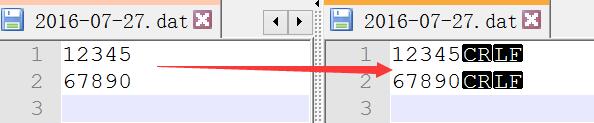
如何把CRLF变成LF呢?开发给出了一个解决方案。
Method A:
在Notepad++界面右下角,双击当前文件格式的描述:“Dos\Windows”,点击弹框中的“转换为UNIX格式”,最后保存文件。此时可以看到文件每行结尾都已经展示为“LF”了。

虽然整个转换过程极为简单,但要是有一大批这样的文件需要一个个手动转换,我不禁感慨光(xīn)阴(hǎo)虚(lèi)度,韶(bù)光(xiǎng)易(dòng)逝。
在表达抗议后,开发表示可以优化此方法,即使用文本编辑器的替换功能:
Method B:
使用Notepad++打开原文件,按下组合键Ctrl+F后,在弹框中选择“替换”栏,在“查找目标”输入框填写“\r\n”,“替换为”输入框填写“\n”,“查找模式”选择“扩展(\n\r\t\0\x...)”,点击“替换所有打开文件”后,一一保存文件即可。
然而把所有的文件保存一遍,并不能提升测试的幸福感。我追求的是尽量减少重复而繁重的手工劳动,解放双手,高效测试!类似这样的能力瓶颈,从我进入测试行业开始,就不断挤占着我的业余时间。为了更好的提高自己,系统地学习测试开发所必需的技能,我报名参加了吴老的测试开发培训班。
截至目前,吴老已经授课两个多月,我从无到有,学习了很多基本的python开发知识,也偶尔能接触到一些巧妙的编程思维。正好这次的数据准备,给我提供了一个实践的契机,让我运用最近学习的文件操作知识,体验了一次局部自动化的乐趣。
下面给大家分享一下我这次愉快的实践内容,由于真实的测试数据略有复杂,这里就用简单的两行数字来举个栗子。
首先按上课所讲的内容,依葫芦画瓢,使用Notepad++创建文件并写入文本内容:
#coding:utf-8(设定文件编码格式)
import os
import time #切换到创建文件目录
os.chdir(r"C:\Study\Chestnuts\01data") #新建创建文件函数
def create_file(): #构造文件名:以“年月日”为文件名的.dat文件
t=time.localtime()
file_name=time.strftime("%Y-%m-%d",t)+".dat"
#创建并打开文件
fp=open(file_name,'w+')
#写入文件内容
fp.writelines("12345\n")
fp.writelines("67890\n")
#关闭文件
fp.close() #调用函数
create_file()
如上图所示,执行脚本就会生成一份原始文件,不过在两行内容的末尾,换行符均显示为CRLF,接下来就是转换的工作了。
Method C:对原文件进行格式转换
如果是对现有的文件进行处理,可以使用Notepad++再编写一个转换的脚本。参考网上的方法,使用rU方式读取文件内容,使用wb方式写入文件内容,如下图所示:
#coding:utf-8
import os #文件路径准备
route=r"C:\Study\Chestnuts\01data" #遍历路径下目录,文件夹,文件
for root,dirs,files in os.walk(route):
#遍历文件
for name in files:
#归纳文件名特征
if name[-3:]=='dat':
#拼接文件名(目录+文件名称)
catalog=os.path.join(root,name)
#把所有行分割符替换为换行符\n返回.
fp=open(catalog,"rU+")
#读取文件并保存
strings=fp.read()
fp.close()
#使用二进制写文件
fp1=open(catalog,"wb")
fp1.seek(0)
fp1.write(strings)
fp1.flush()
fp1.close()
执行这个脚本,就能对现有文件格式进行转换,得到换行符是LF的文件了。
结果是对了,但执行两个脚本来生成一份最终文件,难免让我觉得还不够简单。我分析了以上文件转换的代码,发现关键步骤是使用二进制(wb)方式写入文件。
Method D:原文件使用二进制方式写入
既然这样,不如在一开始就使用二进制写文件,一步到位!并且只需把源代码中写入方式(w)变成二进制写入(wb)方式即可。你看,仅仅添加了一个字母,就省去了十几行代码,还达到了预期目标,可谓一举多得!
#coding:utf-8(设定文件编码格式)
import os
import time #切换到创建文件目录
os.chdir(r"C:\Study\Chestnuts\01data") #新建创建文件函数
def create_file(): #构造文件名:以“年月日”为文件名的.dat文件
t=time.localtime()
file_name=time.strftime("%Y-%m-%d",t)+".dat"
#创建并打开文件
fp=open(file_name,'wb+')
#写入文件内容
fp.writelines("12345\n")
fp.writelines("67890\n")
#关闭文件
fp.close() #调用函数
create_file()
窥一斑而见全豹,以上的代码优化,提醒我编程时需要多思考,理清逻辑,最终找到达成目标的最佳方案。在练习编写代码时,不仅要认真分析需求,分解步骤,也要注意积累好的方法进行沉淀,这也是我写下本文的目的所在。
如果大家在测试工作中,也遇到了类似的困难,觉得自己能力欠缺,期望通过自己编写代码解决问题,欢迎大家咨询我或者吴老。可以加入我们的“光荣之路python群(457561756)”进行提问,也可以来吴老的测试开发培训班一起学习。为了更全面的提升,为了更丰厚的待遇,也为了更美好的生活,让我们在光荣之路一起奋斗!
作者:Flyleaves
出处:http://www.cnblogs.com/Flyleaves/
本文版权归作者、微信公众号光荣之路和博客园共有,欢迎转载,但未经作者同意必须保留此段声明,且在文章页面明显位置给出原文连接,否则保留追究法律责任的权利。

如何用python在Windows系统下,生成UNIX格式文件的更多相关文章
- windows系统下使用bat脚本文件设置 JDK 系统环境变量
号开头的行不要写在bat文件中 # java_init.bat # 注意文件换行符是windows系统下的(CR LF),文件编码是ANSI # path变量追加这个可以拓展到tomcat,mysql ...
- [经验分享]Windows系统下生成IOS证书
我使用ApiCloud开发APP,开发后需要生成IOS的证书才能在项目开发控制台中进行编译,于是我在网上大海捞针似的寻找办法. 官方文档提供了使用苹果系统下生成IOS证书的步骤,对于我这个没有imac ...
- [转]Windows系统下批量重命名文件(bat命令版本)
原文地址:https://jingyan.baidu.com/article/6dad507524bdcba122e36e44.html 我们有时候会遇到大量文件需要重命名,Windows系统下右键菜 ...
- python 替换windows换行符为unix格式
windows 默认换行符为 \r\n; unix默认换行符为 \n; 所以当win下编辑的脚本在linux下显示末尾多了^M: 换行符修改为同一的unix格式脚本如下: def run(path,f ...
- Python学习—(windows系统下)安装pygame
浏览器搜索pygame的windows安装程序,下载与python版本相匹配的文件. 如果.exe文件直接运行: 如果.whl文件,将其复制到要用到的项目文件夹中,在cmd窗口中切换到该文件所在的文件 ...
- python起步--windows系统下安装python解释器和PyCharm
参考教程: 1)https://www.runoob.com/w3cnote/pycharm-windows-install.html 2)https://blog.csdn.net/c_shell_ ...
- windows系统下使用bat脚本文件设置MySQL系统环境变量
说明:在一个bat文件中设置tomcat环境变量后,不能直接使用,需要另起一个bat文件才能使用 号开头的行不要写在bat文件中 # 这个bat文件实现的功能:设置环境变量 @echo off set ...
- windows系统下使用bat脚本文件设置 tomcat 系统环境变量
说明:在一个bat文件中设置tomcat环境变量后,不能直接使用,需要另起一个bat文件才能使用 号开头的行不要写在bat文件中 # tomcat1.bat # 这个bat文件实现的功能:设置环境变量 ...
- 如何在Windows系统下使用you-get下载网上的媒体资源
关于you-get的专业介绍可以点击这个链接:中文说明 1,首先你要在你的电脑上安装python环境 Windows系统下: 首先,你需要去官网下载相应的版本: 也可以下载我网盘里的(注意看好自己的电 ...
随机推荐
- 第二篇:Entity Framework CodeFirst & Model 映射
前一篇 第一篇:Entity Framework 简介 我有讲到,ORM 最关键的 Mapping,也提到了最早实现Mapping的技术,就是 特性 + 反射,那Entity Framework 实现 ...
- 表达式括号匹配(stack)
题目描述 假设一个表达式由英文字母(小写).运算符(+.-.*./)和左右小(圆)括号构成,以“@”作为表达式的结束符.请编写一个程序检查表达式中的左右括号是否匹配,若匹配,则返回“YES”:否则返回 ...
- 疯狂Android讲义 - 学习笔记(六)
第7章 7.1 使用简单图片 7.1.1 使用Drawable对象 7.1.2 Bitmap和BitmapFactory 7.2 绘图 7.2.1 Android绘图基础:Canvas.Paint等 ...
- 转载:《TypeScript 中文入门教程》 14、输入.d.ts文件
版权 文章转载自:https://github.com/zhongsp 建议您直接跳转到上面的网址查看最新版本. 介绍 当使用外部JavaScript库或新的宿主API时,你需要一个声明文件(.d.t ...
- 【工业串口和网络软件通讯平台(SuperIO)教程】四.开发设备驱动
SuperIO相关资料下载:http://pan.baidu.com/s/1pJ7lZWf 1.1 开发准备 把“开发包”内的所有文件复制到项目的“bin”目录下,或项目下的专用生成目录.开发包 ...
- 打印发现function toUpperCase() { [native code] }
var s='hello' undefined s.toUpperCase function toUpperCase() { [native code] } s.toUpperCase() " ...
- CSS3与页面布局学习笔记(四)——页面布局大全(负边距、双飞翼、多栏、弹性、流式、瀑布流、响应式布局)
一.负边距与浮动布局 1.1.负边距 所谓的负边距就是margin取负值的情况,如margin:-100px,margin:-100%.当一个元素与另一个元素margin取负值时将拉近距离.常见的功能 ...
- jquery点击复选框触发事件给input赋值
体验效果:http://keleyi.com/keleyi/phtml/jqtexiao/31.htm 代码如下: <!DOCTYPE html> <html xmlns=" ...
- 在网页布局中合理使用inline formating context(IFC)
引子:给大家出一个小小的考题,如何使用css来实现类似下面的在指定区域内,内容自适应的垂直居中.
- 走进 .Net 单元测试
走进 .Net 单元测试 Intro "不会写单元测试的程序员不是合格的程序员,不写单元测试的程序员不是优秀程序员." -- 一只想要成为一个优秀程序员的渣逼程序猿. 那么问题来了 ...
